Как создать точку доступа на телефоне
Как создать точку доступа на телефоне
Содержание:
Несколько лет назад большой популярностью пользовались USB-модемы — портативные приёмопередатчики, позволяющие подключать к беспроводному интернету мобильных операторов ноутбуки и персональные компьютеры. Функциональные возможности первых USB-модемы были невелики, да и сами устройства зачастую были «привязаны» к определённому оператору. Кроме того, использование такого модема предполагало обязательную установку на компьютер соответствующего программного обеспечения — панели управления и драйвера.
↑ Как создать точку доступа на телефоне и подключить к интернету другие устройства
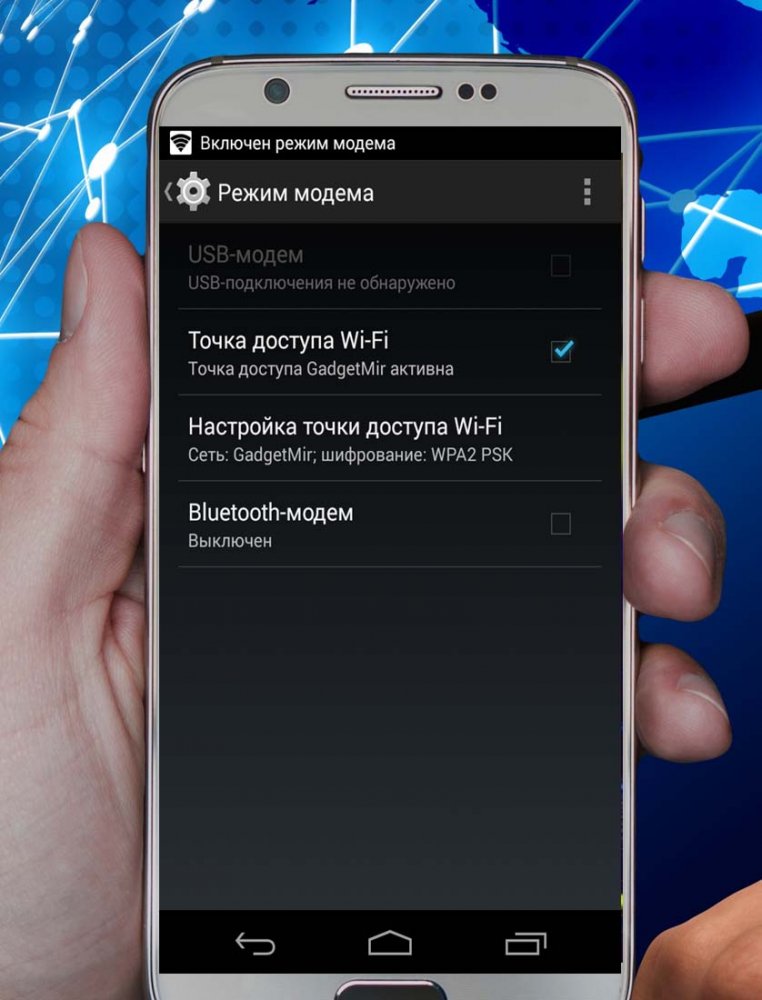 Будучи усовершенствованы, мобильные модемы пользуются спросом и поныне, с другой стороны, вполне можно обойтись и без них, воспользовавшись в качестве модема обычным современным мобильным телефоном под управлением Android или iOS. Функция «Точка доступа» поддерживается большинством смартфонов и планшетов, в свою очередь она может поддерживать несколько режимов раздачи беспроводного сигнала — обычно это режимы WLAN, Bluetooth и USB. На разных моделях мобильных устройств процедура активации этой функции может несколько отличаться, но в целом она имеет общие черты. Рассмотрим создание точки доступа на примере работы с планшетом Lenovo Tab 2 A10-70L под управлением Android 5.0.1.
Будучи усовершенствованы, мобильные модемы пользуются спросом и поныне, с другой стороны, вполне можно обойтись и без них, воспользовавшись в качестве модема обычным современным мобильным телефоном под управлением Android или iOS. Функция «Точка доступа» поддерживается большинством смартфонов и планшетов, в свою очередь она может поддерживать несколько режимов раздачи беспроводного сигнала — обычно это режимы WLAN, Bluetooth и USB. На разных моделях мобильных устройств процедура активации этой функции может несколько отличаться, но в целом она имеет общие черты. Рассмотрим создание точки доступа на примере работы с планшетом Lenovo Tab 2 A10-70L под управлением Android 5.0.1.
↑ Стоздание точки доступа на телефоне
Откройте настройки мобильного устройства, зайдите в раздел «Ещё» и выберите «Точка доступа». В этом подразделе у вас будут перечислены все доступные режимы раздачи сигнала.
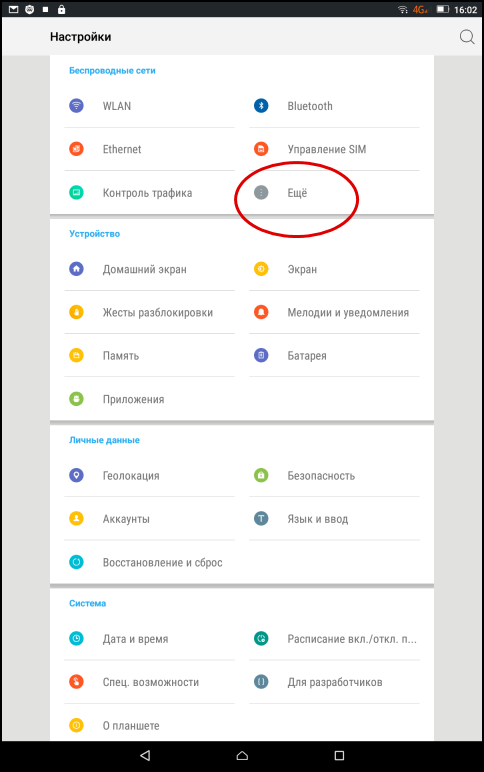
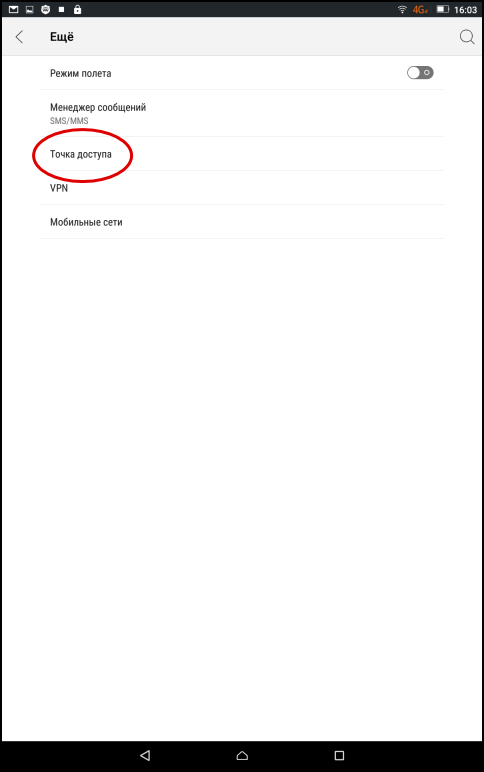
↑ Bluetooth
Включите Bluetooth на мобильном устройстве и компьютере/ноутбуке и выполните сопряжение устройств, а когда мобильный гаджет появится в списке раздела «Устройства и принтеры», кликните по нему правой кнопкой мыши, выберите в меню «Подключиться с использованием» → «Точка доступа», а затем разрешите на смартфоне использование его в качестве Bluetooth-модема. К сожалению, нам не удалось установить Bluetooth-соединение между участвующими в тесте устройствами, поэтому скриншотов не прилагаем.
↑ USB-модем
Не самое лучшее и уж точно не самое удобное решение, требующее непосредственного подключения мобильного гаджета к компьютеру. К тому же далеко не все типы устройств можно обеспечить интернетом, используя режим USB-модем.
↑ Точка доступа WLAN
Совсем другое дело использование мобильного устройства в качестве беспроводного маршрутизатора Wi-Fi. Выбрав этот режим, зайдите в настройки точки доступа и задайте имя сети, пароль, алгоритм защиты (рекомендуем выбирать WPA2 PSK) и сохраните параметры.
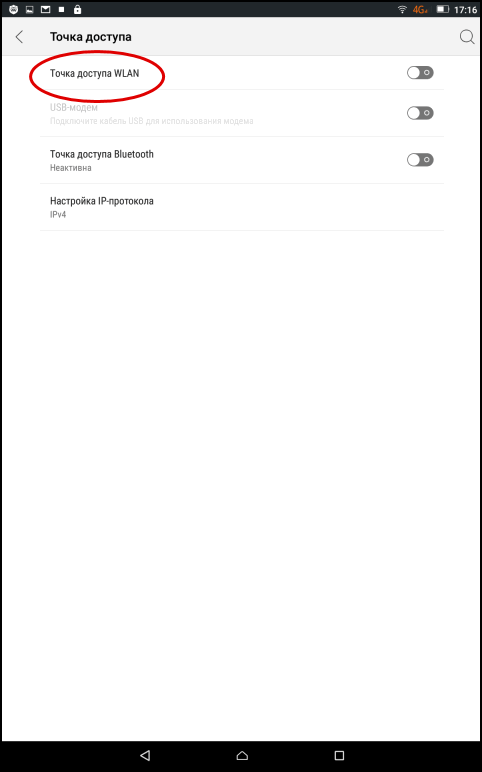
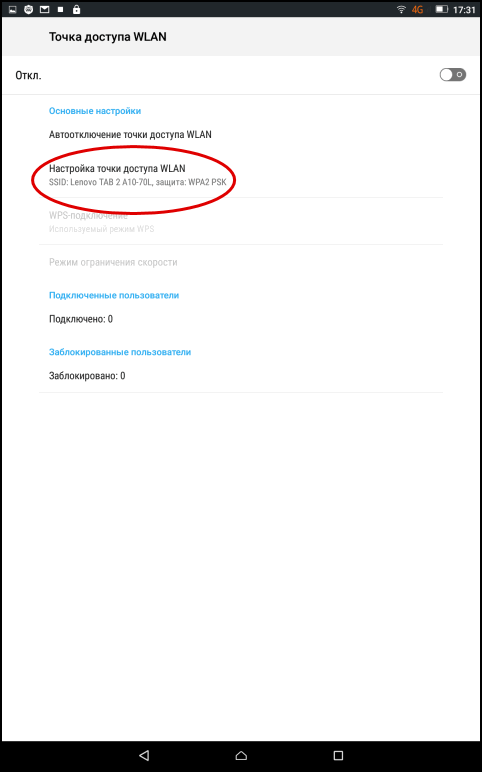
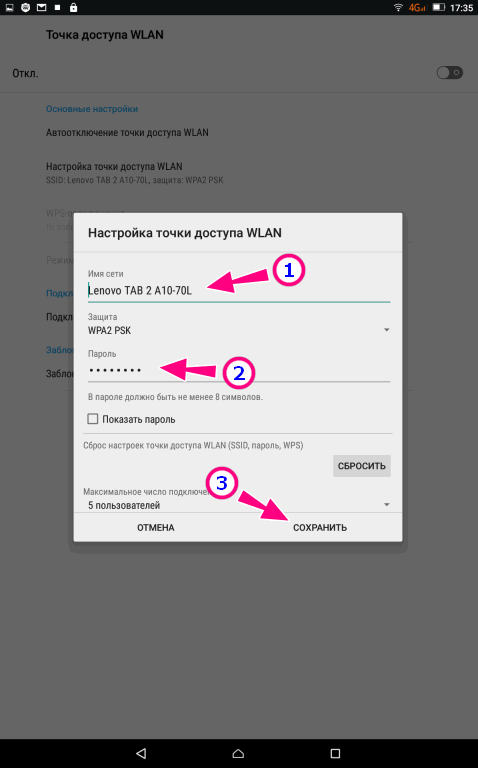 Дополнительно можно задать максимальное количество пользователей, которым одновременно разрешено подключаться к вашей локальной сети. Всё готово, осталось только включить настроенную точку доступа, а затем подключить к ней компьютер, ноутбук или любое другое устройство со встроенным Wi-Fi-адаптером.
Дополнительно можно задать максимальное количество пользователей, которым одновременно разрешено подключаться к вашей локальной сети. Всё готово, осталось только включить настроенную точку доступа, а затем подключить к ней компьютер, ноутбук или любое другое устройство со встроенным Wi-Fi-адаптером.
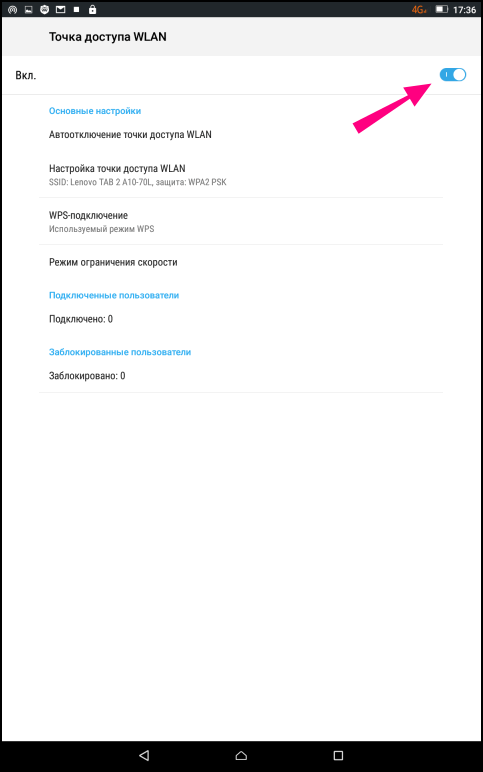
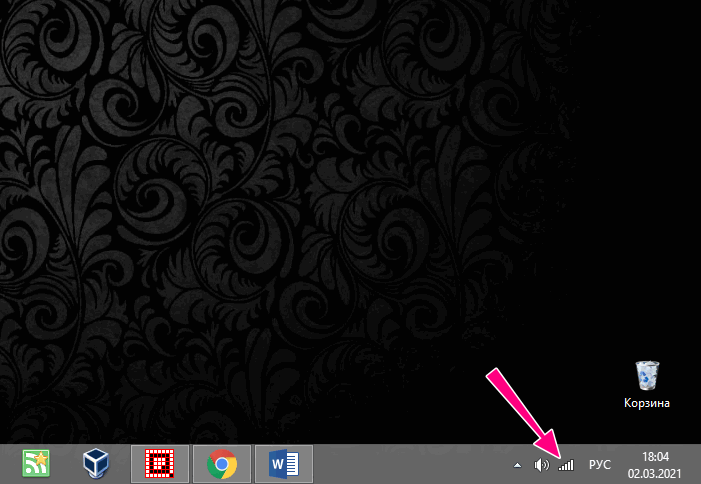
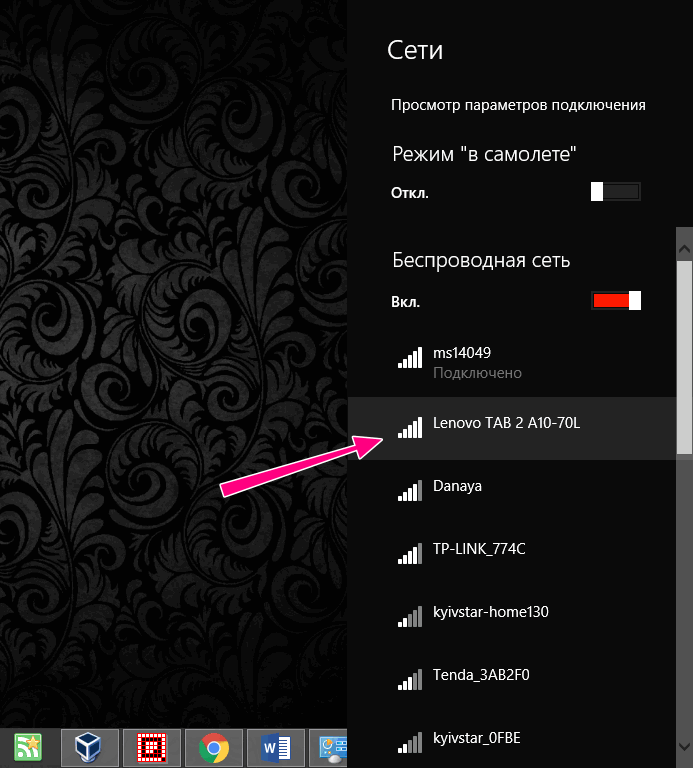
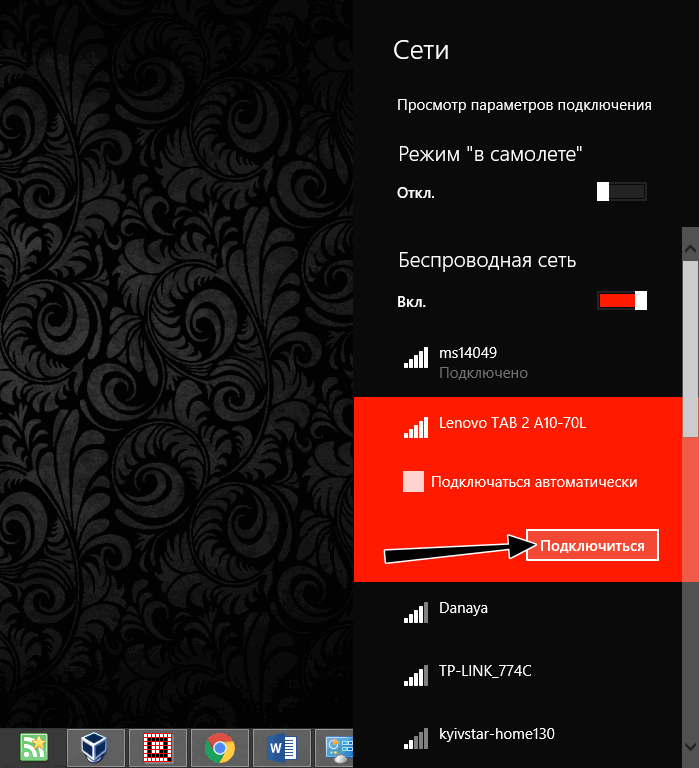 Это, в сущности, всё, что касается раздачи интернет-сигнала с мобильного телефона на другие устройства. В магазине Google Play есть ещё специальные приложения вроде FoxFi, созданные для создания точек доступа, но их установка будет, пожалуй, излишеством, ведь то же самое без особых хлопот можно сделать средствами самой операционной системы Android. Хорошая статья на эту тему: Как раздать интернет с ноутбука под управлением Windows 10.
Это, в сущности, всё, что касается раздачи интернет-сигнала с мобильного телефона на другие устройства. В магазине Google Play есть ещё специальные приложения вроде FoxFi, созданные для создания точек доступа, но их установка будет, пожалуй, излишеством, ведь то же самое без особых хлопот можно сделать средствами самой операционной системы Android. Хорошая статья на эту тему: Как раздать интернет с ноутбука под управлением Windows 10.
Выделите и нажмите Ctrl+Enter
Интернет
Как создать точку доступа на телефоне
